问:水星MW313R路由器怎么用手机设置?
新买了一个水星的路由器,型号是MW313R。
但是家里没有电脑,请问如何用手机设置水星MW313R路由器上网、设置无线wifi名称和密码?
答:水星的MW313R路由器,官方提供了管理APP软件的。因此,鸿哥建议大家通过水星路由APP来设置,更见的简单和方便。

温馨提示:
对于不支持手机APP管理的路由器,可以使用手机浏览器来设置的。因为水星MW313R支持APP管理,所以鸿哥就不介绍用手机浏览器来设置的方法了。
第一步、下载水星路由APP
用手机扫描下面的二维码,下载水星路由APP管理软件。
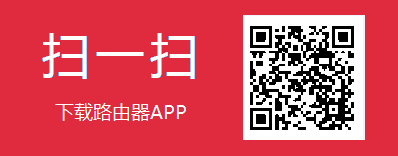
重要说明:
不要通过百度搜索下载一些第三方的APP软件,兼容性、安全性得不到保证的。一定要下载官方提供的APP管理软件。
第二步、连接MW313R路由器
1、把水星MW313R路由器的WAN接口,用网线连接到猫的网口。如果你家的宽带没有用到猫,那么把入户的那根网线,插在水星MW313R路由器的WAN接口。
2、打开手机中的WLAN,让手机搜索连接到水星MW313R路由器的无线信号。

重要说明:
(1)、新买回来的水星MW313R路由器,插上电源后,默认无线功能已经开启,并且没有密码。默认的无线名称是这种形式:MERCURY_XXXX,请注意在无线搜索列表中查看。
(2)、用手机来设置路由器的时候,并不需要手机能够上网的;所以,请不用担心,手机连接水星MW313R路由器的wifi信号后,手机不能上网这个问题。
第三步、手机设置MW313R路由器
1、设置管理员密码
打开手机中的水星路由器APP软件,系统会提示 创建管理员密码,这个密码大家自行设置即可,设置好了点击“下一步”。


注意问题:
这里设置的“管理员密码”,就是水星MW313R路由器的登录密码。以后用APP或者电脑设置MW313R路由器的时候,必须要输入刚才设置的“管理员密码”,才能够登录到设置界面的。
2、上网设置
当设置好管理员密码后,系统会自动检测“上网方式”,我们只需要根据检测结果,进行对应的设置就可以了。
如果检测到“上网方式”是:宽带拨号上网——>请在页面中填写“宽带账号”、“宽带密码”——>然后点击“下一步”。

注意问题:
(1)、“宽带账号”、“宽带密码”是办理宽带业务时,运营商提供的。如果忘记了,可以找到办理宽带业务的回执单,上面可以查看到。
或者直接拨打宽带客服电话,转接到人工客服,找客服MM帮你查询下你家的宽带账号和密码是多少。
(2)、一定要保证路由器中填写“宽带账号”、“宽带密码”是正确的。因为一旦把“宽带账号”、“宽带密码”弄错了,设置后路由器是不能上网的。
如果检测到“上网方式”是:自动获得IP地址——>直接点击“下一步”就可以了。

如果检测到“上网方式”是:固定IP地址——>需要在页面中,填写:IP地址、子网掩码、网关、首选DNS、备用DNS 信息。

注意问题:
IP地址、子网掩码、网关、首选DNS、备用DNS 信息;是办理宽带业务时,宽带运营商提供的。如果忘记了,拨打宽带客服电话进行查询。
3、无线设置
请自行给你的水星MW313R路由器设置“无线名称”、“无线密码”——>设置完成后,点击“下一步”。

注意问题:
(1)、由于有些手机、笔记本电脑不支持中文名称的wifi信号;所以,无线名称,建议不要用中文汉字来设置。
(2)、无线密码,建议用 大写字母+小写字母+数字+符号 的组合来设置;并且无线密码长度,最好大于8位。
4、设置完成
检查页面中的配置参数,如果没有问题,点击“确认”

5、重新连接wifi信号
因为已经重新设置了这台水星MW313R路由器的 无线名称和密码。所以,现在手机需要重新连接水星MW313R路由器的无线信号,连接后就可以正常使用了。
鸿哥刚刚把自己这台MW313R的无线名称设置成:luyouqi.baihuahai.com,所以,现在需要让手机重新连接到这个无线信号,如下图所示。

第四步、检查设置是否成功
方法一、手机重新连接水星MW313R路由器的无线信号后,可以让手机浏览网页、或者登录QQ,看一下是否可以正常上网了。
方法二、重新连接水星MW313R的wifi信号后,再次打开水星路由APP软件,查看联网状态信息,如下图所示。
如果显示:已连接,说明用水星MW313R是设置成功了的,现在已经可以正常上网了。

如果最后经过检查,你的水星MW313R路由器不能上网,解决办法可以阅读下面的这篇教程:
相关文章:
原创文章,作者:陌上归人,如若转载,请注明出处:http://luyouqi.baihuahai.com/router-settings/mercury/mw313r-sj-sz.html

评论列表(2条)
恢复出厂设置后,打开设置页面,根据页面中的提示设置即可
恢复出厂设置后,要重新设置密码吗